Zasady grupy nie mają zastosowania? A gdyby tak spróbować resetu
- Zasady grupy to jedna z najpotężniejszych funkcji systemu operacyjnego Windows.
- Pozwala kontrolować sposób, w jaki użytkownicy i komputery zachowują się w sieci.
- Jednak może minąć trochę czasu, zanim zasady grupy zaczną obowiązywać lub nie zostaną zastosowane, zwłaszcza jeśli masz dużą liczbę klientów, którzy muszą zastosować zasady.
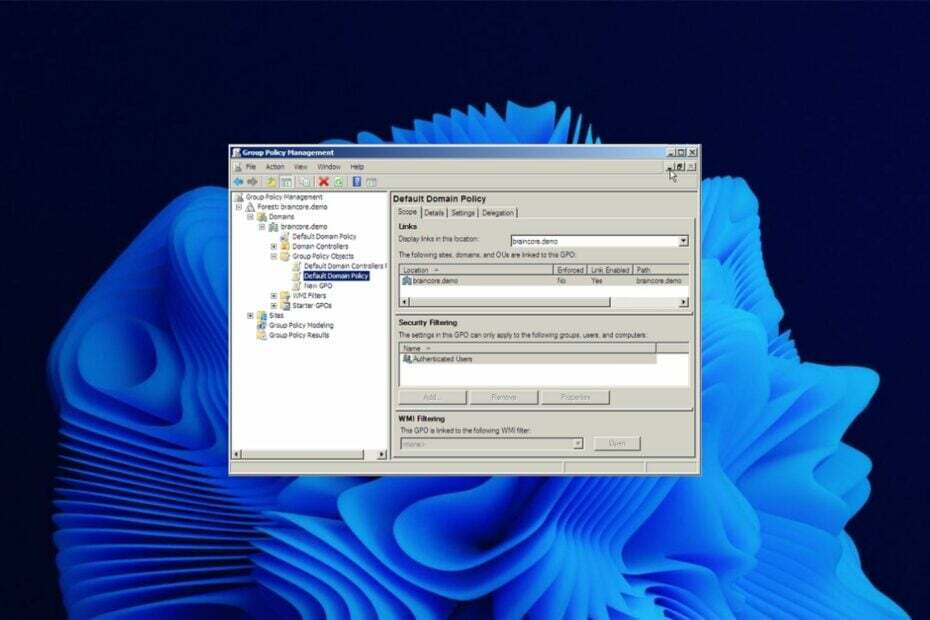
XZAINSTALUJ KLIKAJĄC POBIERZ PLIK
- Pobierz Fortect i zainstaluj go na twoim komputerze.
- Uruchom proces skanowania narzędzia wyszukać uszkodzone pliki, które są źródłem problemu.
- Kliknij prawym przyciskiem myszy Rozpocznij naprawę aby narzędzie mogło rozpocząć algorytm naprawy.
- Fortect został pobrany przez 0 czytelników w tym miesiącu.
Zasady grupy stosują ustawienia do użytkowników i komputerów w domenach Active Directory. Domena to zbiór należących do siebie obiektów — użytkowników, grup, komputerów i tak dalej.
Możesz użyć zasad grupy, aby skonfigurować ustawienia i preferencje dla tych obiektów na poziomie domeny. Po skonfigurowaniu wszyscy członkowie domeny otrzymają te ustawienia, gdy tylko zostaną zastosowane.
To sprawia, że zasady grupy są idealne do zarządzania dużymi sieciami. Oszczędza to konieczności konfigurowania indywidualnych konfiguracji dla każdego komputera lub użytkownika.
Zasady grupy powinny zostać zastosowane niemal natychmiast, w zależności od wielu czynników. Jeśli jednak poczekasz kilka minut lub dłużej, a zasada nie zostanie zastosowana, oznacza to, że coś jest nie tak.
Chociaż jest to podstawowa funkcja systemu Windows, nie jest dostępna w każdej wersji. Niemniej jednak nie musisz się martwić, ponieważ omówiliśmy sposoby, jak to zrobić zainstaluj Edytor zasad grupy za pomocą Konsoli zarządzania zasadami grupy.
Jak długo trwa zastosowanie zasad grupy?
Stosowanie zasad grupy nie jest procesem natychmiastowym. Odpowiedź zależy od wielu czynników. Rozmiar domeny Active Directory, liczba obiektów GPO połączonych z domeną oraz liczba zastosowanych zasad jednocześnie odgrywają pewną rolę.
Jeśli masz niewielką liczbę obiektów zasad grupy, które są przeznaczone dla kilku komputerów, ich zastosowanie zajmie stosunkowo krótki czas. Z drugiej strony, jeśli masz wiele obiektów zasad grupy skierowanych do wielu komputerów, zastosowanie zajmie znacznie więcej czasu.
Jak często stosowane są zasady grupy?
Obiekty zasad grupy są domyślnie stosowane co 90 minut. Jednak ten interwał można zmienić za pomocą polecenia Gpupdate.
Zasady grupy są stosowane w dwóch fazach:
- Odświeżanie tła – Ta faza ma miejsce domyślnie co 90 minut i wymusza odświeżenie zasad grupy w tle. Nie wymaga logowania użytkownika ani ponownego uruchamiania komputera i skutkuje powstaniem nowej wersji GPO. Operacja odświeżania w tle jest kontynuowana, nawet jeśli w domenie nie ma żadnych zmian w obiektach zasad grupy.
- Logowanie użytkownika – Ta faza ma miejsce, gdy użytkownik loguje się do systemu i stosuje wszelkie zmiany wprowadzone od czasu ostatniego logowania lub ponownego uruchomienia. Zawsze stosuje zasady ze wszystkich domen w tym lesie, niezależnie od tego, czy zostały one zaktualizowane od czasu ostatniego logowania lub ponownego uruchomienia.
Co mogę zrobić, jeśli zasady grupy nie mają zastosowania?
1. Upewnij się, że jesteś zalogowany na koncie administratora
Jeśli jesteś zalogowany jako zwykły użytkownik, nie będziesz mieć dostępu do zasobów potrzebnych do rozwiązania problemu. Przed wprowadzeniem jakichkolwiek zmian musisz się wylogować i ponownie zalogować. Konto administratora ma uprawnienia administracyjne, które mogą modyfikować ustawienia.
Będziesz musiał ustaw konto jako administrator. Alternatywnie możesz utworzyć kolejne konto użytkownika, a następnie przypisać sobie uprawnienia administratora.
2. Utwórz kolejne konto użytkownika
Jeśli masz trudności z zastosowaniem zasad grupy, warto sprawdzić swoje konto użytkownika. Jeśli konto jest uszkodzone, może to powodować problemy z zasadami grupy.
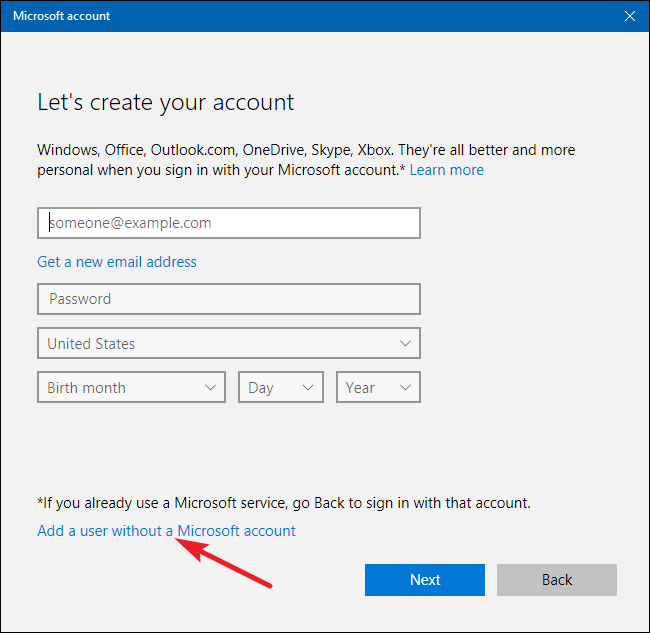
Aby sprawdzić, czy Twoje konto nie jest uszkodzone, spróbuj zalogować się przy użyciu innego konta. Jeśli to działa dobrze, oznacza to problem z Twoim kontem użytkownika. Być może trzeba będzie to naprawić, usuwając i tworząc ponownie.
3. Odinstaluj ostatnio dodane programy
Porada eksperta:
SPONSOROWANE
Niektóre problemy z komputerem są trudne do rozwiązania, zwłaszcza jeśli chodzi o brakujące lub uszkodzone pliki systemowe i repozytoria systemu Windows.
Pamiętaj, aby użyć dedykowanego narzędzia, takiego jak forteca, który przeskanuje i zastąpi uszkodzone pliki ich świeżymi wersjami z repozytorium.
Jeśli korzystałeś z oprogramowania innej firmy lub niestandardowych skryptów do konfigurowania rejestru systemu, istnieje szansa, że te narzędzia mogły mieć uszkodził niektóre ustawienia rejestru.
Może to powodować problemy z aplikacją GPO. Niektóre obiekty zasad grupy wymagają obecności pewnych wartości rejestru, aby mogły zostać pomyślnie zastosowane. Musisz dowiedzieć się, czy w tym obszarze wprowadzono jakiekolwiek zmiany i przywrócić je, jeśli to konieczne.
Możesz szybko odinstalować te programy za pomocą CCleaner. To narzędzie ułatwia zarządzanie aplikacjami, ponieważ wyświetla je wszystkie w jednym miejscu i umożliwia odinstalowanie dowolnego preferowanego programu. Może również usuwać niepotrzebne i nagromadzone pliki, które mogą powodować problemy z komputerem.
⇒ Dostawać CCleaner
4. Odśwież ustawienia zasad
- Uderz w Okna typ klucza cmd i wybierz Uruchom jako administrator.

- Wpisz następujące polecenie i naciśnij Wchodzić:
GPaktualizuj/wymuś
Jeśli niedawno dokonałeś zmian w swoich zasadach i chcesz, aby zostały natychmiast zastosowane, uruchom to polecenie wymusi ich natychmiastowe odświeżenie, nawet jeśli nie zostały odświeżone od ostatniego zalogować się.
Nie musisz ponownie uruchamiać komputera po uruchomieniu tego polecenia, ponieważ nie zmienia ono niczego w pamięci, ale raczej odświeża ustawienia zasad z serwera.
5. Zresetuj Edytor zasad grupy
- Uderz w Okna typ klucza cmd i wybierz Uruchom jako administrator.

- Wpisz następujące polecenia i naciśnij Wchodzić po każdym:
RD /S /Q "%WinDir%\System32\GroupPolicyUsers" && RD /S /Q "%WinDir%\System32\GroupPolicy"gpupdate /force
- Uruchom ponownie komputer.
Jeśli aktualizacja zasad grupy nie działa, być może trzeba ponownie zainstalować wersję systemu Windows i sprawdzić, czy to rozwiąże problem.
- Jak włączyć / wyłączyć wskaźnik prywatności kamery w systemie Windows 11?
- Co to jest Mrtstub.exe i czy można go bezpiecznie usunąć?
- Twój mikrofon automatycznie dostosowuje głośność? Oto jak to zatrzymać
- Co to jest Net1.exe i do czego służy?
- Msiexec.exe: co to jest i co robi?
Jak sprawdzić, czy zasady grupy są stosowane, czy nie?
Aby sprawdzić, czy zasady grupy są stosowane na komputerze, możesz użyć narzędzia wiersza polecenia Gpresult. Polecenie Gpresult akceptuje szereg parametrów, które umożliwiają przeglądanie różnych części ustawień zasad grupy, które są stosowane na komputerze.
Aby to sprawdzić, wykonaj poniższe czynności:
- Uderz w Okna typ klucza cmd i wybierz Uruchom jako administrator.

- Wpisz następujące polecenia i naciśnij Wchodzić po każdym:
gpresult.exegpresult /r /zakres: użytkownikgpresult /r /zakres: komputer
Te dwa polecenia określają zastosowane różne zasady. Zasady oparte na komputerach mają wpływ tylko na komputery, a nie na użytkowników. Zasady oparte na użytkownikach mają wpływ tylko na użytkowników.
Możesz również napotkać problem, gdzie Zasady grupy są wyszarzone ale odpowiednio omówiliśmy różne sposoby rozwiązania tego problemu.
Jeśli okaże się, że Twoja wersja Windows nie ma zainstalowanych zasad grupy, mamy również przewodnik, który pomoże Ci go obejść.
Daj nam znać, czy udało Ci się rozwiązać ten problem w sekcji komentarzy poniżej.
Nadal występują problemy?
SPONSOROWANE
Jeśli powyższe sugestie nie rozwiązały problemu, na komputerze mogą wystąpić poważniejsze problemy z systemem Windows. Sugerujemy wybór rozwiązania typu „wszystko w jednym”, np forteca aby skutecznie rozwiązywać problemy. Po instalacji wystarczy kliknąć Zobacz i napraw przycisk, a następnie naciśnij Rozpocznij naprawę.
